Фильм на мобильном телефоне — уже реальность!
Фильм на мобильном телефоне — уже реальность!
В последнее время мы с вами становимся свидетелями еще одной хай-тек-гонки. Все основные игроки рынка мобильных устройств, привлекаемые ферромонами денежной массы потенциальных потребителей, поспешили не только заявить, но и выпустить новые модели телефонов. Они обладают достаточно мощными процессорами и графическими подсистемами, способными воспроизводить не только звуки и музыку, но и видео на своих небольших экранах. В первую очередь речь, конечно же, идет об аппаратах фирм Nokia 3650, 3660, 6600, SonyEricsson P800, P900 и Siemens SX1, хотя надо отдать должное и производителям моделей для восточноазиатского рынка. То, что для европейцев и американцев еще только мечты, для жителей Японии и Южной Кореи давно уже реальность. Однако восточный рынок для нас в основном загадка, и поэтому мы сейчас остановимся на тех возможностях, которые предоставляют топовые модели для европейского, а значит, и нашего потребителя. Чтобы закончить это лирическое отступление, я позволю себе высказать предположение, впрочем, достаточно очевидное, что небезызвестный закон Мура можно с полным правом перенести и на рынок мобильных телефонов. В качестве примера, подтверждающего этот постулат, мы с вами рассмотрим сегодня основы конвертирования видеофильмов для их последующего просмотра на мобильном телефоне. Эта же технология с успехом может быть использована и для создания потокового видео для сетевых показов. Данная статья навеяна нетленными трудами пропагандиста и знатока мобильного видео Алексея Глушаченкова (aka [HC]HUNTER), на сайте которого http://213.59.173.224/s60/ VIDEO/video.html вы найдете немало интересных материалов.
Часть первая (без которой можно обойтись)
Рипаем DVD
После того, как вы познакомитесь с представленным здесь материалом, весь путь перекодирования фильма в формат, пригодный для просмотра на мобильном телефоне, покажется вам весьма и весьма тривиальным. Но начать изучение этого вопроса я предлагаю с создания копии DVD-диска на компьютере в формате AVI. В случае, если эту работу уже проделали до вас доблестные пираты, первую часть можно смело опустить. Однако она может представлять самостоятельный интерес для тех, кто еще не освоил технологию создания AVI-копии с DVD-болванки.
Для начала вам понадобится скачать и установить замечательную программу AutoGordianKnot, http://web.surgut.info/media/files/AutoGordianKnot.1.25.Setup.exe . Эта версия уже включает в себя DVD-Decrypter и автоматически позволяет копировать DVD на винчестер в формате DiVX или XVid. Последний формат приобретает сейчас все большую популярность. По этой ссылке: http://web.surgut.info/media/files/AutoGordianKnot.1.30.beta.Update.exe, — можно проапгрейдить AGK до версии 1.3. Только убедитесь, что в системе установлены соответствующие кодеки. После установки и запуска программы попадаем в главное окно. Здесь особых пояснений не требуется, однако отметим, что:
Input directory указывает место расположения папки Video на вашем DVD.
Output File — место, куда будем сохранять выводимый файл.
С помощью Audio track выбираем звуковой поток из всех присутствующих на DVD.
С помощью Subtitle track можно указать расположение субтитров, которые будут автоматически добавлены к выводимому видео.
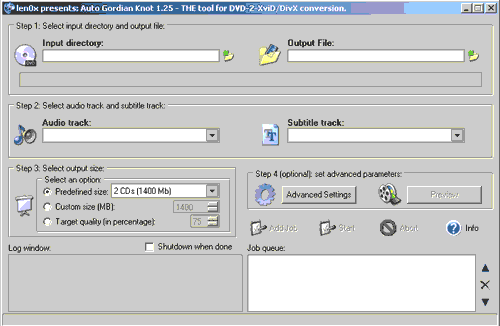
Чуть ниже расположен весьма удобный чекбокс, в котором можно отметить качество выводимого видео. Для хорошей качественной копии можно выбрать запись на 2 CD или 3 CD. В нашем случае достаточно указать размер выводимого видео в мегабайтах, так как дальше полученный полуфабрикат неизбежно подвергнется дальнейшему сжатию. Но об этом чуть ниже. Можно также просто указать приемлемое для вас качество сжатия в процентах, а все остальное программа сделает сама.
Осталось перейти на вкладку расширенных опций и выбрать там тип кодека (возможен DivX или XVid), требуемую величину звукового потока (хотите качественного звука — выбирайте переменный битрейт и 128 Kbps). Для мобильного телефона качество звука принципиального значения не имеет, поэтому я остановился на постоянном битрейте с минимальным значением 64 Kbps.
В этом же окне можно выбрать разрешение выводимого видео. Доступны настройки автоматического подбора ширины, можно указать также минимальную и фиксированную ширину видеофрагмента. Я оставлял все на авто.
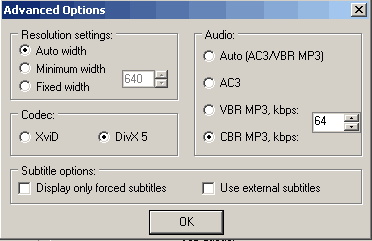
Из возможных кодеков я посоветовал бы выбрать DivX. Но в нашем случае это совершенно непринципиально. Можете поэкспериментировать сами.
После завершения процесса настройки программы нажимаем на кнопку "добавить", и наш файл появится в окошке "работа". Осталось щелкнуть на кнопку "старт", и можно несколько часов посвятить любому другому занятию. Я обычно запускаю этот процесс на ночь, предварительно отметив пункт "выключить компьютер" после завершения работы.
Часть вторая.
Подготовительная
Утром мы с чувством наполовину выполненного долга обнаруживаем на винчестере искомый файл с расширением .avi и размером 700 мегабайт. Согласитесь, что для мобильного телефона с флэш-картой на 32 (реже 64) мегабайта это многовато. Поэтому продолжаем шаманить дальше. В этом месте к нашему повествованию подключилась большая группа владельцев "лицензионных" фильмов в mpeg4-формате. Поприветствуем ее и продолжим. К работе подключается несравненный VirtualDub, конкурентов у которого по соотношению цена-производительность-удобство практически нет. Весь дальнейший процесс я проиллюстрирую на примере работы с видеоклипом размером 70 мегабайт, записанным в очень хорошем разрешении. В нем хотелось бы сохранить максимально качественный звук. Вторым примером будет новинка "Земное ядро. Бросок в преисподнюю", полученный с DVD.
Итак, видеоклип группы "Глюкоза" "Ненавижу". Оригинальный размер 640х480, 3,54 минуты, 70 мегабайт. Открываем VDub, загружаем клип, сохраняем звук в отдельный файл. Затем в чекбоксе Audio выбираем "сохранить без звука". В чекбоксе "Видео" добавляем фильтр resize и устанавливаем размер 176х144 — именно этот размер имеет экран телефона Nokia (типа N-Gage). Для других моделей размер выводимого изображения должен соответствовать размеру экрана мобильного телефона. Дальше выбираем вид компрессии. С учетом поставленной задачи достаточно будет однопроходного кодирования с постоянным битрейтом не выше 100. Иначе наш мобильник просто не справится с потоком. Следует помнить, что любое повышение качества выводимого видео неизбежно скажется на размере получаемого конечного файла. А он жестко ограничен размером флэш-карты. Теперь указываем название, под которым будет сохранен клип, и переходим ко второй части. Полученный WAV-файл загружаем в Lame-кодек, работа с которым была описана в статье "Фильм с фотокамеры" (КГ №9'2004). Через несколько минут имеем на винчестере два файла. Первый — это наш перекодированный клип без звука, а второй — это звук к нему в формате mp3. Осталось загрузить NunDub, подключить в него оба файла (как это сделать, смотрите в той же статье) и получить конечный продукт, который в принципе уже пригоден для просмотра на мобильном телефоне. Размер полученного клипа приблизился к необходимому — 26 Мб. Но это еще не финал.
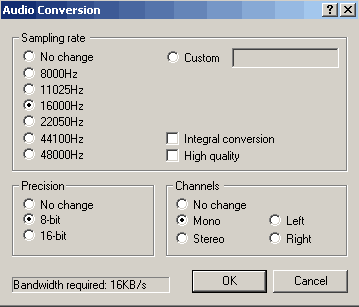
Аналогичные операции мы проделаем с фильмом, полученным с DVD-диска. Выше я писал, что AGK был настроен таким образом, чтобы результирующий размер AVI-файла был равен 700 Мб. Загружаем полученный файл в VDub, установки видео (фильтры и компрессию) оставляем такими же, как и в клипе, а вот со звуком все несколько сложнее. Мне не удалось корректно сконвертировать записанную в WAV-формате звуковую дорожку в mp3. Возможно, это связано с особенностями кодирования звука при рипе DVD, возможно, существуют другие причины. Поэтому пришлось выкручиваться средствами самого VDub. Поскольку качество звука при просмотре фильма на мобильном телефоне не является определяющим, то в Audio-чекбоксе я включил опцию "full processing mod", после чего стала доступна опция "конверсия" звука.
Для уменьшения общего битрейта Sampling rate была отмечена в положении 16 КГц, 8 бит и моноканал. После этого фильм был сохранен в формате AVI. Его размер составил ни много ни мало 237 мегабайт. Вот теперь все готово к окончательному переводу полученных видеофрагментов в формат, пригодный для просмотра на мобильном телефоне.
Часть третья.
За что боролись?
Снова небольшое лирическое отступление. Первым мобильным аппаратом, на котором был установлен видеоплейер, воспроизводящий файлы в real-video-формате, был Nokia 7650 с плейером RealONE. Сейчас этот телефон уже снят с производства, но традиция осталась. Появление смартфона Nokia 3650, отличающегося поддержкой внешнего носителя информации — Multi Media Card (или просто MMC), сделало возможным помещение на карту полнометражных клипов и фильмов. Следующие поколения этих аппаратов — Nokia 3660 и 6600 — тоже обладают возможностью использовать MMC-карты расширения памяти. Это же относится и к смартфонам SonyEricsson P800 и P900, только там используется другой тип носителя — карты памяти SONY MemoryStick DUO (или, кратко, MS DUO).
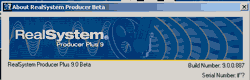
Из всех имеющихся мобильных видеостандартов (Real Video, MP4 Video, MobiClip Video, VICS Video, DivX, AVI) именно Real Video является самым распространенным потоковым аудио/видеостандартом. Именно в нем доступно огромное количество музыки и видео в сети или кабельных каналах. Стандарт успел завоевать огромную популярность во всем мире. Ценность его заключается в том, что при очень значительной степени сжатия изображения и звука мы получаем весьма неплохое качество при очень маленьких объемах самих видеофайлов. А маленький размер выходного файла — это прежде всего низкий трафик, требуемый для его трансляции по каналам связи. В нашем случае он имеет два явных преимущества. Во-первых, в аппаратах Nokia плейер для проигрывания таких файлов уже установлен. Во-вторых, небольшой размер файла позволяет "укладывать" полнометражный двухчасовой фильм на флэш-карту размером 64 Мб. Для владельцев SonyEricsson данный формат также скоро станет доступным.
Файлы RealVideo обычно имеют расширение .rm, .ram или .rmvb. Файл должен иметь геометрию изображения не больше 208x176 точек и содержать общий поток данных не выше 340 Кбит/с. Реальный размер такого изображения для Nokia составляет 176x144 точки. Наиболее оптимальным для Nokia 3650, 3660 является поток данных не выше 90-110 Кбит/с при частоте кадров до 18-20. У Nokia 6600 мощность процессора гораздо больше, и она может без "тормозов" проигрывать видео с потоком до 150-160 Кбит при скорости кадров до 20-22. Такая заниженная частота кадров (18-20) не сказывается на плавности восприятия изображения. Во-первых, играет роль сравнительно маленький экран устройства (косвенно влияет на восприятие), во-вторых — алгоритм отображения картинки самого RealVideo. За детальным описанием и сравнительной характеристикой всех форматов мобильного видео я отсылаю вас к статьям уже упоминавшегося выше Hunter'а.
Теперь пришло время перевести заранее подготовленные файлы в rm-формат. Для этого нам потребуется компьютер с установленными в системе кодеками (а как бы вы без компа и кодеков копировали DVD?) и программное обеспечение, способное конвертировать видеопоток в rm-формат. Можно, конечно, воспользоваться и Adobe Premiere, но мы с вами будем использовать специальную утилиту HELIX Producer Plus 9. Это специальный инструмент, написанный самой компанией RealNetworks и предназначенный специально для перекодирования любых видеоформатов в RealVideo. Программа очень простая по своему интерфейсу и использованию и требует минимум знаний по видеомонтажу. В последнее время HELIX Producer Plus 9 перестала быть бесплатной, но в Сети еще можно найти бета-версию, которая не требует регистрации. Работать с ней чрезвычайно просто и удобно. Следует отметить, что в качестве приложения программа предлагает установить бесплатный RM-плейер. Я опишу только основные настройки, с остальными вы разберетесь сами. После навыков работы с программами по кодированию видео это не составит большого труда. По интерфейсу программа очень напоминает VDub. Те же два окна, в которых отображаются входной и выводимый файлы. В левой части выбираем файл, который мы подготовили для кодирования. Пусть первым будет клип. Жмем на кнопку Audences и попадаем в меню настроек.
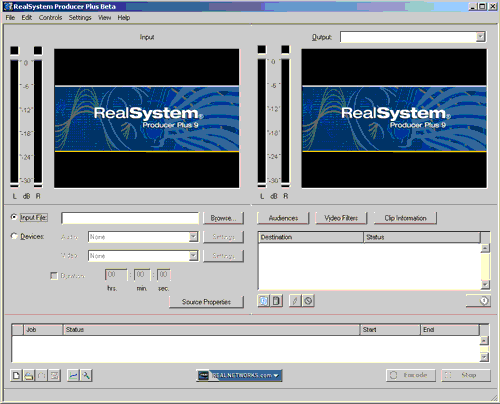
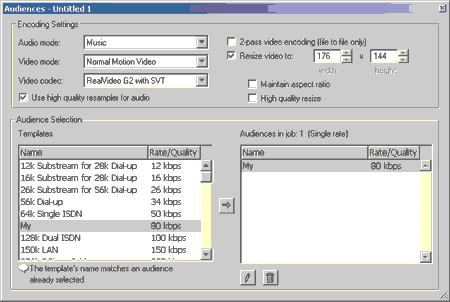
Важными пунктами здесь являются установки видеокодека. Для корректной работы на мобильном телефоне нужно выставить RealVideo G2 with SVT и отметить окошко Resize (176x144 для N-Gage). Если вы проделали операцию изменения соотношения сторон в VirtualDub, то эту опцию отмечать не надо. Нажатие на карандаш в этом окне позволит перейти в окно дополнительных настроек. В нем выставляется битрейт (не более 100 для телефонов типа Nokia N-Gage и 120-150 для 6600), количество кадров в секунду (18-19 для N-Gage и 22-25 для 6600). Установки звука можно оставить по умолчанию. В верхней части окна настроек можно ввести название модифицированных настроек и сохранить их. Теперь окна настроек можно закрыть и вернуться в главное окно программы. Сохраняем под любым именем выходной файл или оставляем эту часть по умолчанию. Теперь стала доступна красная кнопка Encode. Нажимаем на нее и через некоторое время получаем файл с расширением .rm. Обратите на него внимание. Он стал практически на порядок меньше исходного файла, с которого мы начинали. Итак:
1. DVD — 4,7 Гб — AVI — 700 Мб — AVI (VDUB) — 237 Мб — RM — 58,6 Мб.
2. Клип AVI — 70 Мб — клип AVI (VDUB) — 24 Мб — клип RM — 4,25 Мб.
Впечатляющий результат, не правда ли?


Если чуть-чуть не хватает места для размещения готового файла на карте памяти, имеет смысл обрезать входную заставку и титры.
Остается пожелать уважаемым читателям и владельцам таких замечательных аппаратов приятного просмотра. В завершение отмечу, что данный метод подходит для подготовки видео к просмотру практически на любом мобильном устройстве, поддерживающем внешние карты памяти.
Дашкевич Виктор
В последнее время мы с вами становимся свидетелями еще одной хай-тек-гонки. Все основные игроки рынка мобильных устройств, привлекаемые ферромонами денежной массы потенциальных потребителей, поспешили не только заявить, но и выпустить новые модели телефонов. Они обладают достаточно мощными процессорами и графическими подсистемами, способными воспроизводить не только звуки и музыку, но и видео на своих небольших экранах. В первую очередь речь, конечно же, идет об аппаратах фирм Nokia 3650, 3660, 6600, SonyEricsson P800, P900 и Siemens SX1, хотя надо отдать должное и производителям моделей для восточноазиатского рынка. То, что для европейцев и американцев еще только мечты, для жителей Японии и Южной Кореи давно уже реальность. Однако восточный рынок для нас в основном загадка, и поэтому мы сейчас остановимся на тех возможностях, которые предоставляют топовые модели для европейского, а значит, и нашего потребителя. Чтобы закончить это лирическое отступление, я позволю себе высказать предположение, впрочем, достаточно очевидное, что небезызвестный закон Мура можно с полным правом перенести и на рынок мобильных телефонов. В качестве примера, подтверждающего этот постулат, мы с вами рассмотрим сегодня основы конвертирования видеофильмов для их последующего просмотра на мобильном телефоне. Эта же технология с успехом может быть использована и для создания потокового видео для сетевых показов. Данная статья навеяна нетленными трудами пропагандиста и знатока мобильного видео Алексея Глушаченкова (aka [HC]HUNTER), на сайте которого http://213.59.173.224/s60/ VIDEO/video.html вы найдете немало интересных материалов.
Часть первая (без которой можно обойтись)
Рипаем DVD
После того, как вы познакомитесь с представленным здесь материалом, весь путь перекодирования фильма в формат, пригодный для просмотра на мобильном телефоне, покажется вам весьма и весьма тривиальным. Но начать изучение этого вопроса я предлагаю с создания копии DVD-диска на компьютере в формате AVI. В случае, если эту работу уже проделали до вас доблестные пираты, первую часть можно смело опустить. Однако она может представлять самостоятельный интерес для тех, кто еще не освоил технологию создания AVI-копии с DVD-болванки.
Для начала вам понадобится скачать и установить замечательную программу AutoGordianKnot, http://web.surgut.info/media/files/AutoGordianKnot.1.25.Setup.exe . Эта версия уже включает в себя DVD-Decrypter и автоматически позволяет копировать DVD на винчестер в формате DiVX или XVid. Последний формат приобретает сейчас все большую популярность. По этой ссылке: http://web.surgut.info/media/files/AutoGordianKnot.1.30.beta.Update.exe, — можно проапгрейдить AGK до версии 1.3. Только убедитесь, что в системе установлены соответствующие кодеки. После установки и запуска программы попадаем в главное окно. Здесь особых пояснений не требуется, однако отметим, что:
Input directory указывает место расположения папки Video на вашем DVD.
Output File — место, куда будем сохранять выводимый файл.
С помощью Audio track выбираем звуковой поток из всех присутствующих на DVD.
С помощью Subtitle track можно указать расположение субтитров, которые будут автоматически добавлены к выводимому видео.
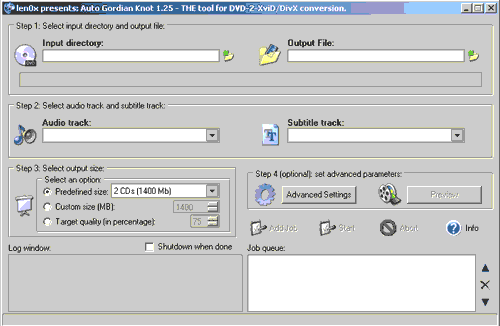
Чуть ниже расположен весьма удобный чекбокс, в котором можно отметить качество выводимого видео. Для хорошей качественной копии можно выбрать запись на 2 CD или 3 CD. В нашем случае достаточно указать размер выводимого видео в мегабайтах, так как дальше полученный полуфабрикат неизбежно подвергнется дальнейшему сжатию. Но об этом чуть ниже. Можно также просто указать приемлемое для вас качество сжатия в процентах, а все остальное программа сделает сама.
Осталось перейти на вкладку расширенных опций и выбрать там тип кодека (возможен DivX или XVid), требуемую величину звукового потока (хотите качественного звука — выбирайте переменный битрейт и 128 Kbps). Для мобильного телефона качество звука принципиального значения не имеет, поэтому я остановился на постоянном битрейте с минимальным значением 64 Kbps.
В этом же окне можно выбрать разрешение выводимого видео. Доступны настройки автоматического подбора ширины, можно указать также минимальную и фиксированную ширину видеофрагмента. Я оставлял все на авто.
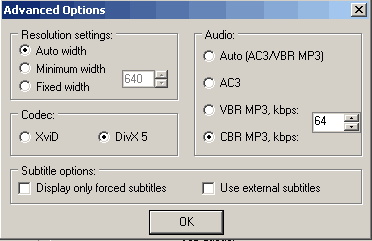
Из возможных кодеков я посоветовал бы выбрать DivX. Но в нашем случае это совершенно непринципиально. Можете поэкспериментировать сами.
После завершения процесса настройки программы нажимаем на кнопку "добавить", и наш файл появится в окошке "работа". Осталось щелкнуть на кнопку "старт", и можно несколько часов посвятить любому другому занятию. Я обычно запускаю этот процесс на ночь, предварительно отметив пункт "выключить компьютер" после завершения работы.
Часть вторая.
Подготовительная
Утром мы с чувством наполовину выполненного долга обнаруживаем на винчестере искомый файл с расширением .avi и размером 700 мегабайт. Согласитесь, что для мобильного телефона с флэш-картой на 32 (реже 64) мегабайта это многовато. Поэтому продолжаем шаманить дальше. В этом месте к нашему повествованию подключилась большая группа владельцев "лицензионных" фильмов в mpeg4-формате. Поприветствуем ее и продолжим. К работе подключается несравненный VirtualDub, конкурентов у которого по соотношению цена-производительность-удобство практически нет. Весь дальнейший процесс я проиллюстрирую на примере работы с видеоклипом размером 70 мегабайт, записанным в очень хорошем разрешении. В нем хотелось бы сохранить максимально качественный звук. Вторым примером будет новинка "Земное ядро. Бросок в преисподнюю", полученный с DVD.
Итак, видеоклип группы "Глюкоза" "Ненавижу". Оригинальный размер 640х480, 3,54 минуты, 70 мегабайт. Открываем VDub, загружаем клип, сохраняем звук в отдельный файл. Затем в чекбоксе Audio выбираем "сохранить без звука". В чекбоксе "Видео" добавляем фильтр resize и устанавливаем размер 176х144 — именно этот размер имеет экран телефона Nokia (типа N-Gage). Для других моделей размер выводимого изображения должен соответствовать размеру экрана мобильного телефона. Дальше выбираем вид компрессии. С учетом поставленной задачи достаточно будет однопроходного кодирования с постоянным битрейтом не выше 100. Иначе наш мобильник просто не справится с потоком. Следует помнить, что любое повышение качества выводимого видео неизбежно скажется на размере получаемого конечного файла. А он жестко ограничен размером флэш-карты. Теперь указываем название, под которым будет сохранен клип, и переходим ко второй части. Полученный WAV-файл загружаем в Lame-кодек, работа с которым была описана в статье "Фильм с фотокамеры" (КГ №9'2004). Через несколько минут имеем на винчестере два файла. Первый — это наш перекодированный клип без звука, а второй — это звук к нему в формате mp3. Осталось загрузить NunDub, подключить в него оба файла (как это сделать, смотрите в той же статье) и получить конечный продукт, который в принципе уже пригоден для просмотра на мобильном телефоне. Размер полученного клипа приблизился к необходимому — 26 Мб. Но это еще не финал.
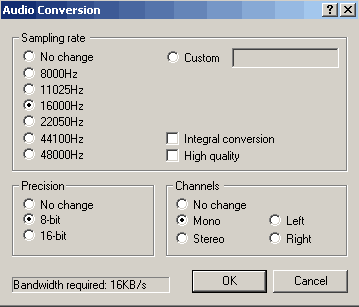
Аналогичные операции мы проделаем с фильмом, полученным с DVD-диска. Выше я писал, что AGK был настроен таким образом, чтобы результирующий размер AVI-файла был равен 700 Мб. Загружаем полученный файл в VDub, установки видео (фильтры и компрессию) оставляем такими же, как и в клипе, а вот со звуком все несколько сложнее. Мне не удалось корректно сконвертировать записанную в WAV-формате звуковую дорожку в mp3. Возможно, это связано с особенностями кодирования звука при рипе DVD, возможно, существуют другие причины. Поэтому пришлось выкручиваться средствами самого VDub. Поскольку качество звука при просмотре фильма на мобильном телефоне не является определяющим, то в Audio-чекбоксе я включил опцию "full processing mod", после чего стала доступна опция "конверсия" звука.
Для уменьшения общего битрейта Sampling rate была отмечена в положении 16 КГц, 8 бит и моноканал. После этого фильм был сохранен в формате AVI. Его размер составил ни много ни мало 237 мегабайт. Вот теперь все готово к окончательному переводу полученных видеофрагментов в формат, пригодный для просмотра на мобильном телефоне.
Часть третья.
За что боролись?
Снова небольшое лирическое отступление. Первым мобильным аппаратом, на котором был установлен видеоплейер, воспроизводящий файлы в real-video-формате, был Nokia 7650 с плейером RealONE. Сейчас этот телефон уже снят с производства, но традиция осталась. Появление смартфона Nokia 3650, отличающегося поддержкой внешнего носителя информации — Multi Media Card (или просто MMC), сделало возможным помещение на карту полнометражных клипов и фильмов. Следующие поколения этих аппаратов — Nokia 3660 и 6600 — тоже обладают возможностью использовать MMC-карты расширения памяти. Это же относится и к смартфонам SonyEricsson P800 и P900, только там используется другой тип носителя — карты памяти SONY MemoryStick DUO (или, кратко, MS DUO).
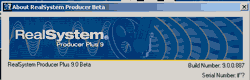
Из всех имеющихся мобильных видеостандартов (Real Video, MP4 Video, MobiClip Video, VICS Video, DivX, AVI) именно Real Video является самым распространенным потоковым аудио/видеостандартом. Именно в нем доступно огромное количество музыки и видео в сети или кабельных каналах. Стандарт успел завоевать огромную популярность во всем мире. Ценность его заключается в том, что при очень значительной степени сжатия изображения и звука мы получаем весьма неплохое качество при очень маленьких объемах самих видеофайлов. А маленький размер выходного файла — это прежде всего низкий трафик, требуемый для его трансляции по каналам связи. В нашем случае он имеет два явных преимущества. Во-первых, в аппаратах Nokia плейер для проигрывания таких файлов уже установлен. Во-вторых, небольшой размер файла позволяет "укладывать" полнометражный двухчасовой фильм на флэш-карту размером 64 Мб. Для владельцев SonyEricsson данный формат также скоро станет доступным.
Файлы RealVideo обычно имеют расширение .rm, .ram или .rmvb. Файл должен иметь геометрию изображения не больше 208x176 точек и содержать общий поток данных не выше 340 Кбит/с. Реальный размер такого изображения для Nokia составляет 176x144 точки. Наиболее оптимальным для Nokia 3650, 3660 является поток данных не выше 90-110 Кбит/с при частоте кадров до 18-20. У Nokia 6600 мощность процессора гораздо больше, и она может без "тормозов" проигрывать видео с потоком до 150-160 Кбит при скорости кадров до 20-22. Такая заниженная частота кадров (18-20) не сказывается на плавности восприятия изображения. Во-первых, играет роль сравнительно маленький экран устройства (косвенно влияет на восприятие), во-вторых — алгоритм отображения картинки самого RealVideo. За детальным описанием и сравнительной характеристикой всех форматов мобильного видео я отсылаю вас к статьям уже упоминавшегося выше Hunter'а.
Теперь пришло время перевести заранее подготовленные файлы в rm-формат. Для этого нам потребуется компьютер с установленными в системе кодеками (а как бы вы без компа и кодеков копировали DVD?) и программное обеспечение, способное конвертировать видеопоток в rm-формат. Можно, конечно, воспользоваться и Adobe Premiere, но мы с вами будем использовать специальную утилиту HELIX Producer Plus 9. Это специальный инструмент, написанный самой компанией RealNetworks и предназначенный специально для перекодирования любых видеоформатов в RealVideo. Программа очень простая по своему интерфейсу и использованию и требует минимум знаний по видеомонтажу. В последнее время HELIX Producer Plus 9 перестала быть бесплатной, но в Сети еще можно найти бета-версию, которая не требует регистрации. Работать с ней чрезвычайно просто и удобно. Следует отметить, что в качестве приложения программа предлагает установить бесплатный RM-плейер. Я опишу только основные настройки, с остальными вы разберетесь сами. После навыков работы с программами по кодированию видео это не составит большого труда. По интерфейсу программа очень напоминает VDub. Те же два окна, в которых отображаются входной и выводимый файлы. В левой части выбираем файл, который мы подготовили для кодирования. Пусть первым будет клип. Жмем на кнопку Audences и попадаем в меню настроек.
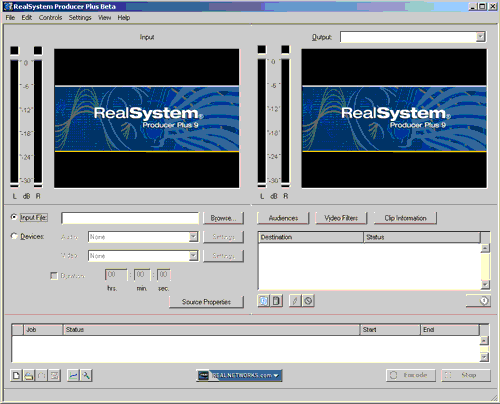
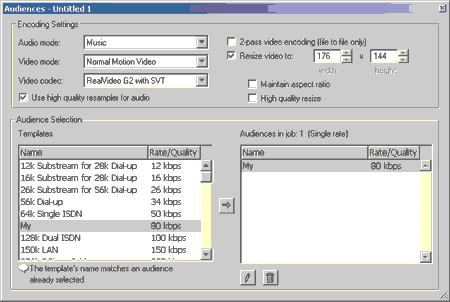
Важными пунктами здесь являются установки видеокодека. Для корректной работы на мобильном телефоне нужно выставить RealVideo G2 with SVT и отметить окошко Resize (176x144 для N-Gage). Если вы проделали операцию изменения соотношения сторон в VirtualDub, то эту опцию отмечать не надо. Нажатие на карандаш в этом окне позволит перейти в окно дополнительных настроек. В нем выставляется битрейт (не более 100 для телефонов типа Nokia N-Gage и 120-150 для 6600), количество кадров в секунду (18-19 для N-Gage и 22-25 для 6600). Установки звука можно оставить по умолчанию. В верхней части окна настроек можно ввести название модифицированных настроек и сохранить их. Теперь окна настроек можно закрыть и вернуться в главное окно программы. Сохраняем под любым именем выходной файл или оставляем эту часть по умолчанию. Теперь стала доступна красная кнопка Encode. Нажимаем на нее и через некоторое время получаем файл с расширением .rm. Обратите на него внимание. Он стал практически на порядок меньше исходного файла, с которого мы начинали. Итак:
1. DVD — 4,7 Гб — AVI — 700 Мб — AVI (VDUB) — 237 Мб — RM — 58,6 Мб.
2. Клип AVI — 70 Мб — клип AVI (VDUB) — 24 Мб — клип RM — 4,25 Мб.
Впечатляющий результат, не правда ли?


Если чуть-чуть не хватает места для размещения готового файла на карте памяти, имеет смысл обрезать входную заставку и титры.
Остается пожелать уважаемым читателям и владельцам таких замечательных аппаратов приятного просмотра. В завершение отмечу, что данный метод подходит для подготовки видео к просмотру практически на любом мобильном устройстве, поддерживающем внешние карты памяти.
Дашкевич Виктор
Компьютерная газета. Статья была опубликована в номере 27 за 2004 год в рубрике soft :: mobile


